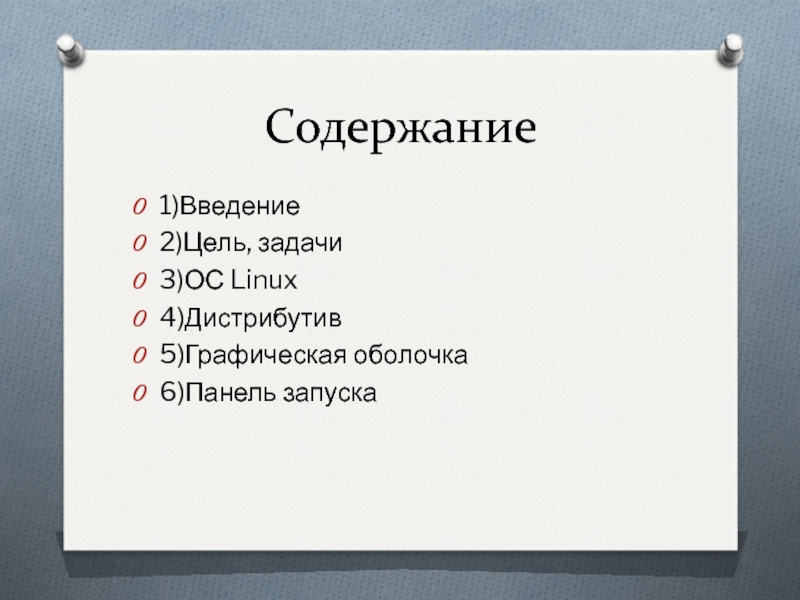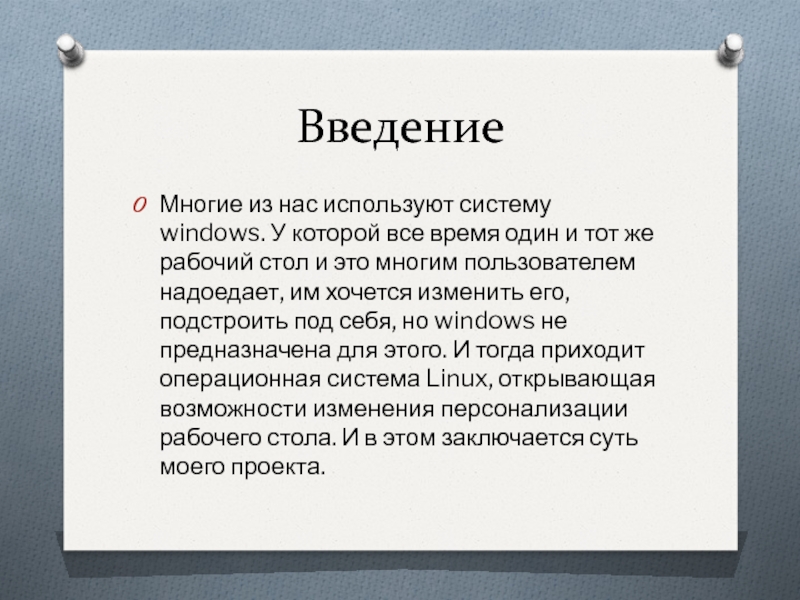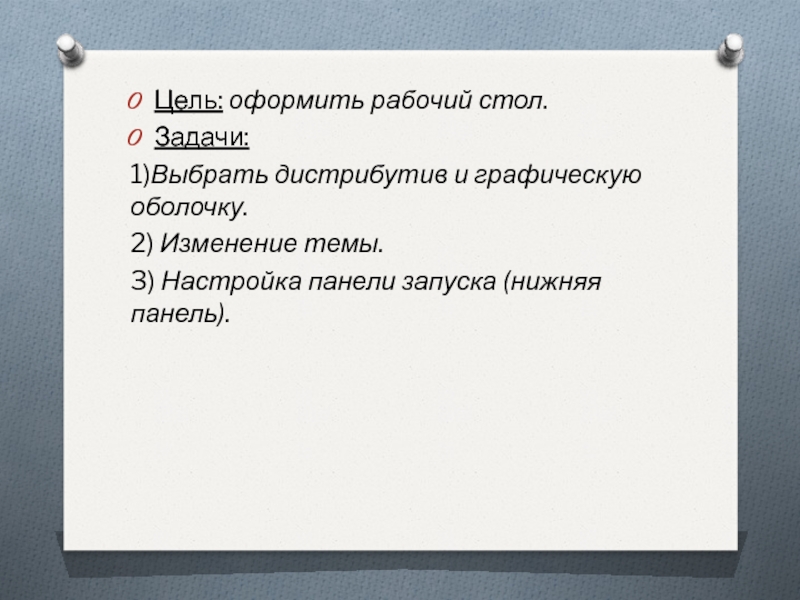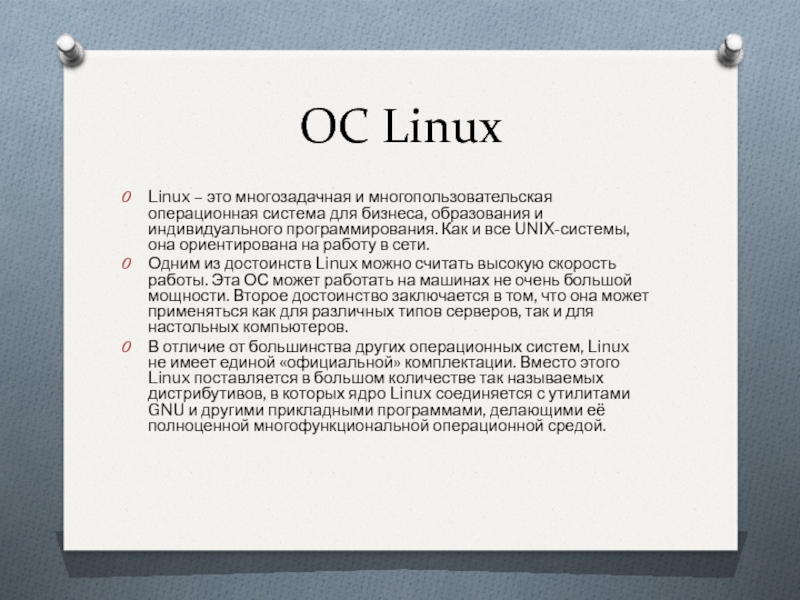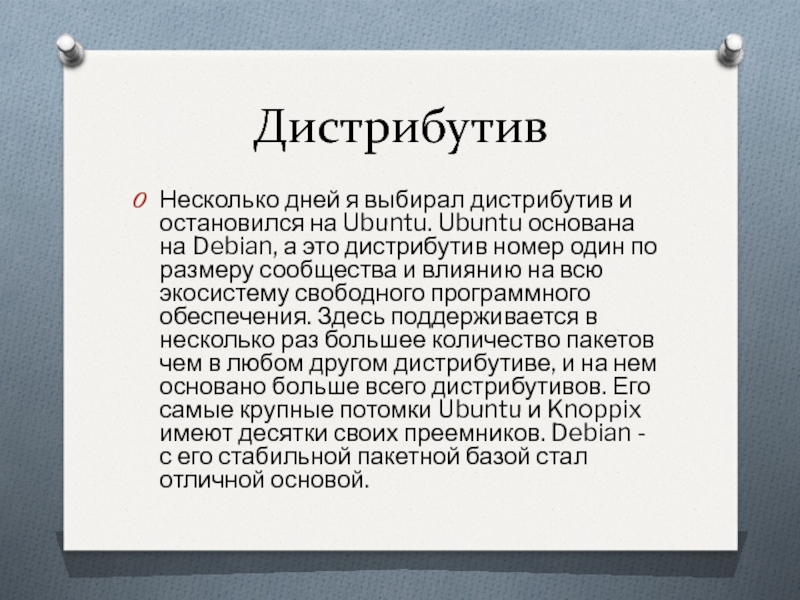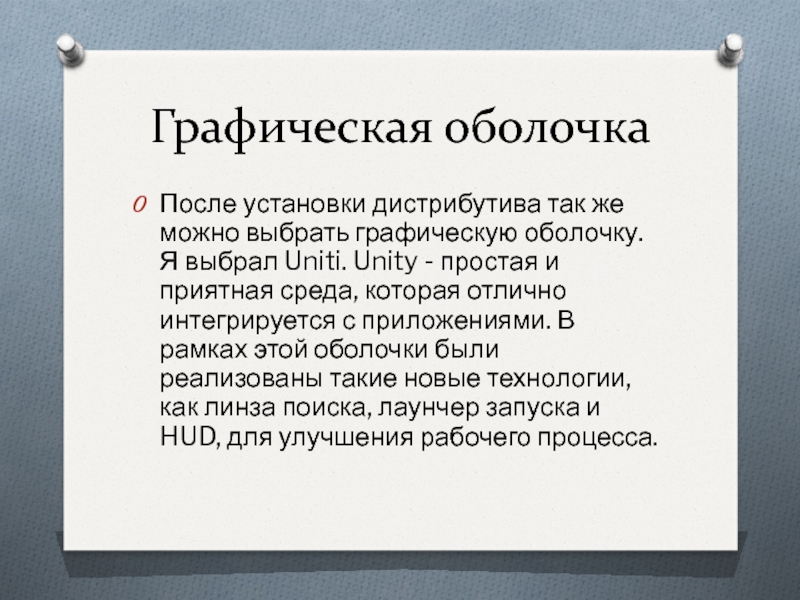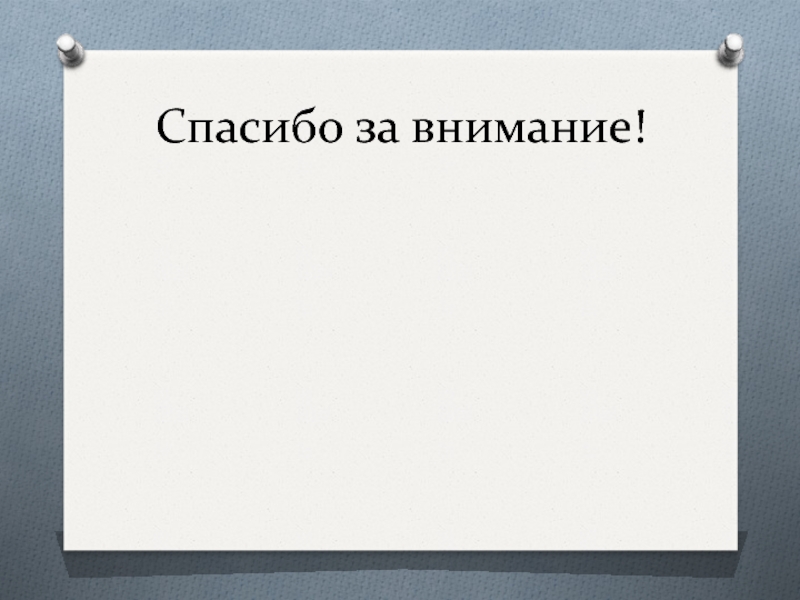- Главная
- Разное
- Дизайн
- Бизнес и предпринимательство
- Аналитика
- Образование
- Развлечения
- Красота и здоровье
- Финансы
- Государство
- Путешествия
- Спорт
- Недвижимость
- Армия
- Графика
- Культурология
- Еда и кулинария
- Лингвистика
- Английский язык
- Астрономия
- Алгебра
- Биология
- География
- Детские презентации
- Информатика
- История
- Литература
- Маркетинг
- Математика
- Медицина
- Менеджмент
- Музыка
- МХК
- Немецкий язык
- ОБЖ
- Обществознание
- Окружающий мир
- Педагогика
- Русский язык
- Технология
- Физика
- Философия
- Химия
- Шаблоны, картинки для презентаций
- Экология
- Экономика
- Юриспруденция
Демонстрация возможности персонализации рабочего стола на Unix системах презентация
Содержание
- 1. Демонстрация возможности персонализации рабочего стола на Unix системах
- 2. Содержание 1)Введение 2)Цель, задачи 3)ОС Linux 4)Дистрибутив 5)Графическая оболочка 6)Панель запуска
- 3. Введение Многие из нас используют систему windows.
- 4. Цель: оформить рабочий стол. Задачи: 1)Выбрать
- 5. ОС Linux Linux – это многозадачная и
- 6. Дистрибутив Несколько дней я выбирал дистрибутив и
- 7. Графическая оболочка После установки дистрибутива так же
- 8. Изменение темы Для изменения темы потребуется скачать
- 9. Панель запуска (нижняя панель) Чтобы сделать более
- 10. Спасибо за внимание!
Слайд 1Демонстрация возможности персонализации рабочего стола на Unix системах.
Автор: Пойлов Илья
Группа: АТП-1
Слайд 2Содержание
1)Введение
2)Цель, задачи
3)ОС Linux
4)Дистрибутив
5)Графическая оболочка
6)Панель запуска
Слайд 3Введение
Многие из нас используют систему windows. У которой все время один
и тот же рабочий стол и это многим пользователем надоедает, им хочется изменить его, подстроить под себя, но windows не предназначена для этого. И тогда приходит операционная система Linux, открывающая возможности изменения персонализации рабочего стола. И в этом заключается суть моего проекта.
Слайд 4Цель: оформить рабочий стол.
Задачи:
1)Выбрать дистрибутив и графическую оболочку.
2) Изменение темы.
3)
Настройка панели запуска (нижняя панель).
Слайд 5ОС Linux
Linux – это многозадачная и многопользовательская операционная система для бизнеса,
образования и индивидуального программирования. Как и все UNIX-системы, она ориентирована на работу в сети.
Одним из достоинств Linux можно считать высокую скорость работы. Эта ОС может работать на машинах не очень большой мощности. Второе достоинство заключается в том, что она может применяться как для различных типов серверов, так и для настольных компьютеров.
В отличие от большинства других операционных систем, Linux не имеет единой «официальной» комплектации. Вместо этого Linux поставляется в большом количестве так называемых дистрибутивов, в которых ядро Linux соединяется с утилитами GNU и другими прикладными программами, делающими её полноценной многофункциональной операционной средой.
Одним из достоинств Linux можно считать высокую скорость работы. Эта ОС может работать на машинах не очень большой мощности. Второе достоинство заключается в том, что она может применяться как для различных типов серверов, так и для настольных компьютеров.
В отличие от большинства других операционных систем, Linux не имеет единой «официальной» комплектации. Вместо этого Linux поставляется в большом количестве так называемых дистрибутивов, в которых ядро Linux соединяется с утилитами GNU и другими прикладными программами, делающими её полноценной многофункциональной операционной средой.
Слайд 6Дистрибутив
Несколько дней я выбирал дистрибутив и остановился на Ubuntu. Ubuntu основана
на Debian, а это дистрибутив номер один по размеру сообщества и влиянию на всю экосистему свободного программного обеспечения. Здесь поддерживается в несколько раз большее количество пакетов чем в любом другом дистрибутиве, и на нем основано больше всего дистрибутивов. Его самые крупные потомки Ubuntu и Knoppix имеют десятки своих преемников. Debian - с его стабильной пакетной базой стал отличной основой.
Слайд 7Графическая оболочка
После установки дистрибутива так же можно выбрать графическую оболочку. Я
выбрал Uniti. Unity - простая и приятная среда, которая отлично интегрируется с приложениями. В рамках этой оболочки были реализованы такие новые технологии, как линза поиска, лаунчер запуска и HUD, для улучшения рабочего процесса.
Слайд 8Изменение темы
Для изменения темы потребуется скачать и установить программу “Ubuntu Tweak”.
Так
же нужно скачать и установить пакет иконок, чтобы можно было при смене темы самому выбрать, как будут выглядеть ярлыки приложений.
Затем нужно просто установить нужные параметры в программе.
Затем нужно просто установить нужные параметры в программе.
Слайд 9Панель запуска (нижняя панель)
Чтобы сделать более красочную панель нужно будет скачать
дополнительные расширения. Я скачал simple dock.
Для того чтобы изменить панель запуска нужно зайти в параметры системы и выбрать оформление. Тут можно ввести на первый раз первоначальные настройки.
Для того чтобы изменить панель запуска нужно зайти в параметры системы и выбрать оформление. Тут можно ввести на первый раз первоначальные настройки.